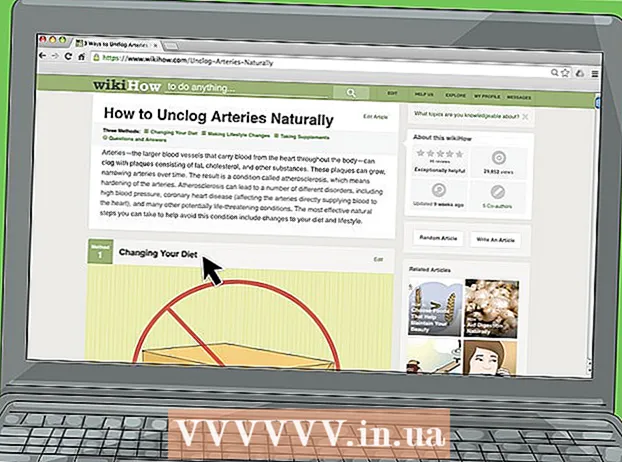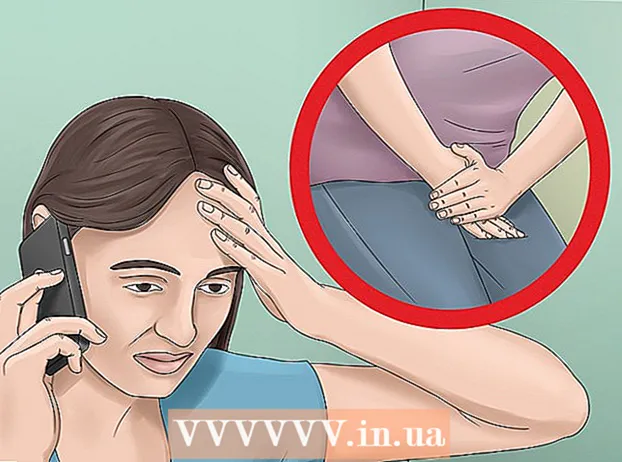Автор:
John Stephens
Жасалған Күн:
25 Қаңтар 2021
Жаңарту Күні:
1 Шілде 2024

Мазмұны
Компьютерде жадтың екі түрі бар. Физикалық жады - бұл компьютердің сақтай алатын файлдарының санын анықтайтын қатты дискінің сыйымдылығы. Жедел жад (ЖЖҚ) сіздің компьютеріңіздің өңдеу жылдамдығын едәуір дәрежеде анықтайды. Компьютерде немесе Mac-та болсын, екі есте сақтауды оңай тексеруге болады.
Қадамдар
4-тен 1-әдіс: Windows жүйесіндегі қатты дискінің жадын тексеріңіз
Физикалық жады - бұл компьютерде сақталатын орын екенін ескеріңіз. Физикалық жады музыканы, суреттерді, файлдарды және т.б. сақтайды (USB немесе қатты диск сияқты). ЖЖҚ - компьютер жұмысының шешуші факторы.
- Жадтың екі түрі бар: физикалық жады және жедел жад (ЖЖҚ). Егер сіз сыйымдылық туралы алаңдасаңыз, физикалық жадты тексеруіңіз керек. Егер сіз жылдамдық туралы алаңдасаңыз, жедел жадты тексеріңіз.

«Компьютер» бөліміне өтіңіз’ терезеде. Экранның төменгі сол жақ бұрышындағы Бастау түймешігін басыңыз. Содан кейін, «Компьютер» батырмасын басыңыз.
Парақтың сол жағында тексергіңіз келетін қатты дискіні басыңыз. Экрандағы «Windows (C :)» дискісін қараңыз. Бұл адамдар жиі қолданатын қатты диск (бірақ, егер қажет болса, барлық дискілерді тексеруге болады). Қатты дискінің сұр түсті тікбұрышты белгішесі бар.
- Егер сіз қатты дискіні көрмесеңіз, «Компьютердің» жанындағы кішкентай үшбұрышты басыңыз.

Қанша орын қалғанын білу үшін терезенің төменгі жағындағы егжей-тегжейлі өрісті қараңыз. Сіз «____ Гб-тан ____ ГБ» жолын көресіз.
Windows Explorer бағдарламасын ашып, әр дискінің «Сипаттар» бөлімін тексеріңіз. Егер сіз жоғарыда айтылғандарды орындай алмасаңыз, онда есте сақтаудың тағы бір әдісі. Windows Explorer терезесінде дискіні тінтуірдің оң жағымен нұқыңыз (C :) және «Сипаттар» тармағын таңдаңыз. Қазіргі уақытта пайдаланылатын кеңістіктің және жадтың жалпы көлемі пайда болады. Сіз бірнеше дискілерді тексере аласыз (егер бар болса). жарнама
4-тен 2-әдіс: Windows жүйесіндегі жедел жадты тексеріңіз

Экранның төменгі сол жағындағы «Старт» батырмасын басыңыз. Сізге «Windows Explorer» - файлдарды сұрыптауға арналған терезені табу керек. Бағдарламаны «Менің компьютерім» батырмасын басу арқылы да ашуға болады.
Сол жақ бүйірлік тақтадан «Компьютер» кілт сөзін табыңыз. Жұмыс үстелінің сол жақ тақтасында сіз «Бұл ДК» немесе «Компьютер» опциясын көресіз. Оны тінтуірдің оң жағымен басып, тапсырмалар тізімінің төменгі жағындағы «Сипаттар» тармағын таңдаңыз.
- Енді экранның ортасындағы хабарламада «Орнатылған жады (RAM):» көрсетілуі керек. Бұл компьютердің жедел жады немесе жедел жады.
- ЖЖҚ мөлшері неғұрлым көп болса, компьютер соғұрлым тез жұмыс істейді.
Немесе, Бастау мәзірінен «Басқару панелін» ашып, «Жүйе және қауіпсіздік» бөлімін тексеріңіз«(Қауіпсіздік және жүйелер). «Басқару тақтасы» → «Жүйе және қауіпсіздік» → «Жүйе» сілтемесіне қол жеткізгеннен кейін жедел жад көлемі пайда болады. Бұл параметр «Орнатылған жад» деп белгіленген. жарнама
4-тен 3-әдіс: Mac компьютерінің жадын тексеріңіз
Finder бағдарламасын ашып, қатты дискіні табыңыз. Әдетте, қатты диск «Қатты диск» деп белгіленеді. Дегенмен, бұл диск (C :) болуы да мүмкін.
Басқару пернесін басып тұрып, дискіні басып, «Ақпарат алу»(Ақпаратты қарау). Егер диск бұрыннан ерекшеленіп тұрса, ақпарат тақтасын ашу үшін Command + I (бас әріп «i») батырмасын басуға болады.
Дискінің өлшемі мен қалған кеңістігін қараңыз. Ақпараттық тақтаны ашқаннан кейін, диск кеңістігі ГБ (гигабайт) түрінде көрсетіледі. Бұл музыка, суреттер және құжаттар сияқты файлдарға арналған жад. жарнама
4-тен 4-әдіс: Mac компьютерінің жедел жадын тексеріңіз
Жоғарғы сол жақ бұрышта Apple логотипін басыңыз. Кездейсоқ қол жады немесе жедел жад компьютердегі жылдам тапсырмаларға арналған жадыны білдіреді және компьютердің өңдеу жылдамдығына пропорционалды. Mac жүйесінде оперативті жадының манипуляциясы өте оңай.
«Осы Mac туралы«(Осы компьютер туралы). Компьютердің техникалық сипаттамалары, оның ішінде пайдаланылған жад пен жедел жады пайда болады. Егер сіздің жедел жадыңыз бірден көрінбейтін болса, оны табу үшін «Қосымша ақпаратты» басыңыз. ЖЖҚ сыйымдылығы ГБ-мен, әдетте 4-16 ГБ шамасында өлшенеді. жарнама
Ескерту
- Қатты дискіні басқан кезде сіз компьютердегі файлдарға қол жеткізе аласыз. Бұл деректерді өзгертпеңіз.